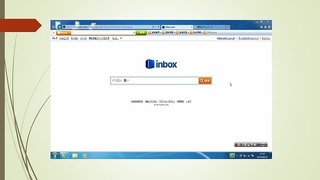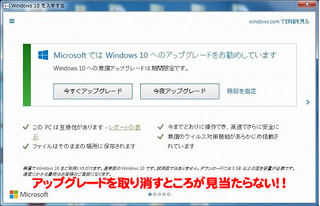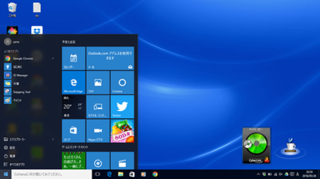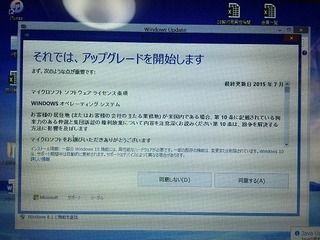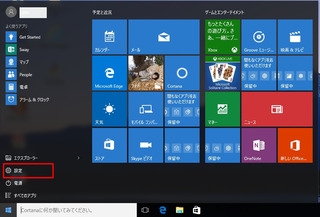2016年05月18日
<号外>Windows10のアップグレード画面にご注意を!!
注意!Windows10へのアップグレード通知画面が変わった!「×」で閉じてもアップグレードされます。
マイクロソフトが、Windows10アップグレード通知画面を5月13日に変更されました。
今までWindows10へのアップグレード通知画面が出ても「×」で閉じていれば、アップグレードされる事が無かったのですが、今回の変更で「×」で閉じても指定時間にアップグレードされてしまいます。
アップグレードは慎重に行いましょう!
ちゃんと準備が出来ていない場合は、注意して下さい!!
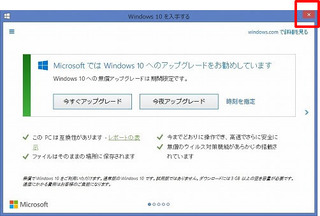
今までは「×」で閉じるとアップグレードしませんでした。
ところが今回、いつものように「×」で閉じると次の画面になります。
キャンセルが出来ていません。
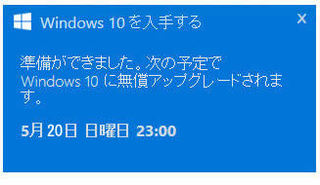
アップグレードをキャンセルするには、画面の下に出てくる
「ここをクリックすると、アップグレードスケジュールを変更、またはアップグレードの予定をキャンセルできます」
というメッセージの「ここ」の部分をクリックして設定を変更します。
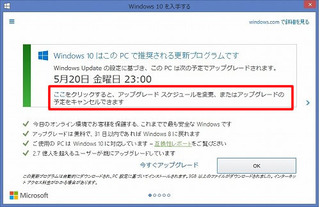
しかし、すでに下記の画面になっている場合があります。
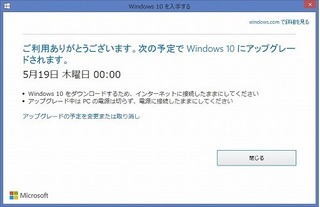
うっかり上記画面も閉じてしまった場合や「OK」をクリックした場合は、
以下の様に対応する事でアップグレードを取り消す事が出来ます。
通知領域に表示される「Windows 10を入手する」アイコンをクリックします。
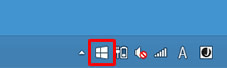
場合により表示される画面が違う場合がありますが、それぞれ赤く囲った部分をクリックして下さい。
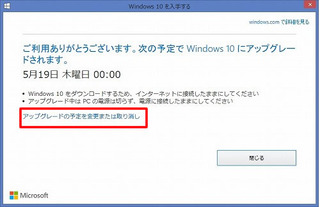
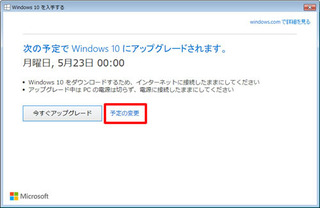
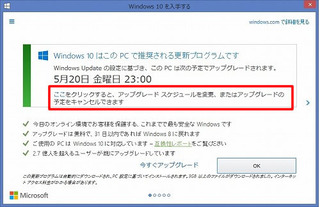
下記のメッセージの場合、最初は取り消し画面が出ていません。
プルダウンメニューからアップグレードの日時を変更。
すると、その下部に「アップグレードの予定を取り消す」の表示が出てきますので、クリックして下さい。
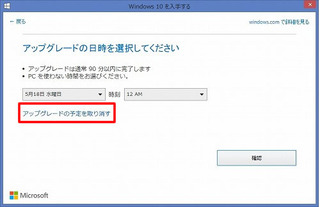
確認画面が出て来ますので「アップグレードの予約を取り消す」をクリックします。
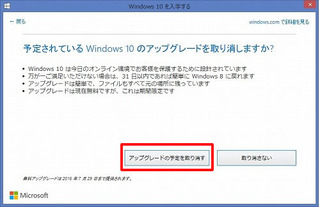
画面が閉じますのでこれで予約の解除は完了です。
前回のブログでも案内しましたが、Windows10にアップグレードする前に注意するべき事です。
■アップグレード前に必ずパソコンメーカーのホームページで対応状況を確認しましょう。
<参考サイト>
http://azby.fmworld.net/win10/index.html
https://support.lenovo.com/jp/ja/documents/ht103822
■よく使っているソフトも必ず対応しているかどうかメーカーのホームページで対応状況を確認しましょう。
■データは必ずバックアップしておきましょう。
バックアップとは、データをパソコン以外の別のところへコピーして保存することです。
■時間のある時にアップグレードを行いましょう。
■リカバリーDVDを作る機能があるパソコンなら、アップグレード前に必ず作っておきましょう。
Windows10にアップするとリカバリーデータそのものが消えてしまう場合があり、最悪の場合もとに戻せなくなります。
■不安な場合は無理にアップグレードせず、そのまま使っておく事も検討してください。
また、専門家に任せるのも選択肢です。
いずれにしても「Windows10アップグレード」は細心の注意が必要です。


マイクロソフトが、Windows10アップグレード通知画面を5月13日に変更されました。
今までWindows10へのアップグレード通知画面が出ても「×」で閉じていれば、アップグレードされる事が無かったのですが、今回の変更で「×」で閉じても指定時間にアップグレードされてしまいます。
アップグレードは慎重に行いましょう!
ちゃんと準備が出来ていない場合は、注意して下さい!!
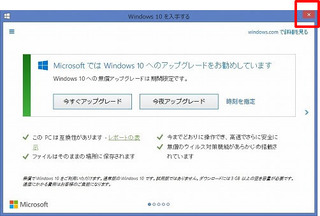
今までは「×」で閉じるとアップグレードしませんでした。
ところが今回、いつものように「×」で閉じると次の画面になります。
キャンセルが出来ていません。
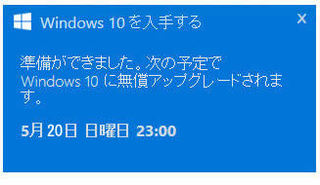
アップグレードをキャンセルするには、画面の下に出てくる
「ここをクリックすると、アップグレードスケジュールを変更、またはアップグレードの予定をキャンセルできます」
というメッセージの「ここ」の部分をクリックして設定を変更します。
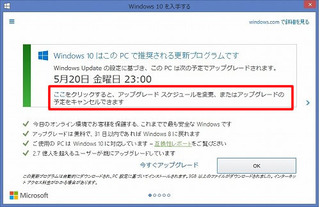
しかし、すでに下記の画面になっている場合があります。
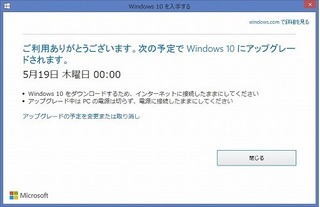
うっかり上記画面も閉じてしまった場合や「OK」をクリックした場合は、
以下の様に対応する事でアップグレードを取り消す事が出来ます。
通知領域に表示される「Windows 10を入手する」アイコンをクリックします。
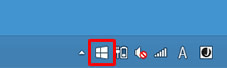
場合により表示される画面が違う場合がありますが、それぞれ赤く囲った部分をクリックして下さい。
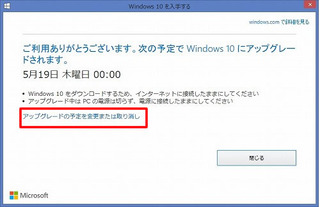
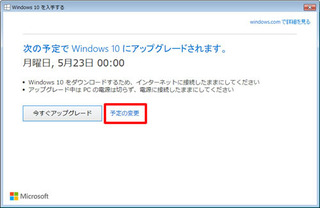
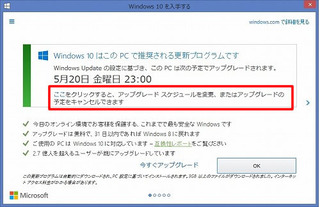
下記のメッセージの場合、最初は取り消し画面が出ていません。
プルダウンメニューからアップグレードの日時を変更。
すると、その下部に「アップグレードの予定を取り消す」の表示が出てきますので、クリックして下さい。
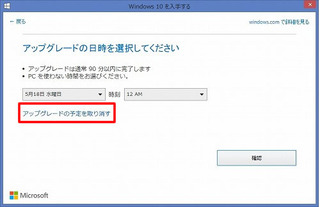
確認画面が出て来ますので「アップグレードの予約を取り消す」をクリックします。
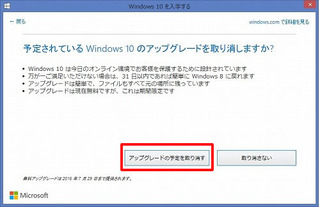
画面が閉じますのでこれで予約の解除は完了です。
前回のブログでも案内しましたが、Windows10にアップグレードする前に注意するべき事です。
■アップグレード前に必ずパソコンメーカーのホームページで対応状況を確認しましょう。
<参考サイト>
http://azby.fmworld.net/win10/index.html
https://support.lenovo.com/jp/ja/documents/ht103822
■よく使っているソフトも必ず対応しているかどうかメーカーのホームページで対応状況を確認しましょう。
■データは必ずバックアップしておきましょう。
バックアップとは、データをパソコン以外の別のところへコピーして保存することです。
■時間のある時にアップグレードを行いましょう。
■リカバリーDVDを作る機能があるパソコンなら、アップグレード前に必ず作っておきましょう。
Windows10にアップするとリカバリーデータそのものが消えてしまう場合があり、最悪の場合もとに戻せなくなります。
■不安な場合は無理にアップグレードせず、そのまま使っておく事も検討してください。
また、専門家に任せるのも選択肢です。
いずれにしても「Windows10アップグレード」は細心の注意が必要です。
posted by yanagin at 02:23| Windows10について